更新された4月2024:エラーメッセージの表示を停止し、最適化ツールを使用してシステムの速度を低下させます。 今すぐ入手 このリンク
- ダウンロードしてインストール こちらの修理ツール。
- コンピュータをスキャンしてみましょう。
- その後、ツールは あなたのコンピューターを修理する.
ほとんどのものと同様に、あなたの Nintendo Switch 時々更新が必要です。 最新のアップデートでは、最新のゲームに備えることができ、新しい機能を追加したり、過去に問題を引き起こしたバグを修正したりできます。 Nintendo Switchのアップデートはこれ以上ないほど簡単ですが、アップデートの実行方法と、スイッチの最新ソフトウェアに何が含まれているのかを簡単に説明します。

ほとんどの場合、任天堂はスイッチのアップデートがあると自動的に通知します。 次に、上記のようなポップアップウィンドウが表示され、更新が必要であることが示されます。 この画面が表示されたら、「更新」を押して続行します。
更新ウィンドウが表示されず、更新が利用可能であることがわかっている場合は、スイッチ設定に移動し、リストを下にスクロールして下部の[システム]タブに移動すると、リストの最初にシステム更新が表示されます。 ここにスイッチの現在のバージョンが表示され、更新を押すと、新しいものがあるかどうかが確認されます。 インターネットに接続している限り、アップデートを入手して数分以内に最新の状態に保つことができます。
2024 年 XNUMX 月の更新:
ファイルの損失やマルウェアからの保護など、このツールを使用してPCの問題を防ぐことができるようになりました。 さらに、最大のパフォーマンスを得るためにコンピューターを最適化するための優れた方法です。 このプログラムは、Windowsシステムで発生する可能性のある一般的なエラーを簡単に修正します。完璧なソリューションが手元にある場合は、何時間ものトラブルシューティングを行う必要はありません。
- ステップ1: PC Repair&Optimizer Toolをダウンロード (Windows 10、8、7、XP、Vista - マイクロソフトゴールド認定)。
- ステップ2:“スキャンの開始PCの問題の原因である可能性があるWindowsレジストリ問題を見つけるため。
- ステップ3:“全て直すすべての問題を解決します。
Nintendo Switchを更新する方法
Nintendo Switchシステムのソフトウェアを更新するには、インターネットに接続している必要があります。 接続したら、スイッチのホーム画面で歯車のアイコンをタップして、システム環境設定を起動します。
- ホームメニューからシステム設定を選択します。
- [システム設定]メニューをスクロールして、[システム]を選択します。
- システムアップデートを選択してシステムアップデートプロセスを開始します。
- プロセス中、システムは最初に新しいシステムアップデートが利用可能かどうかを確認します。
- アップデートが利用可能な場合、アップロードプロセスが自動的に開始されます。
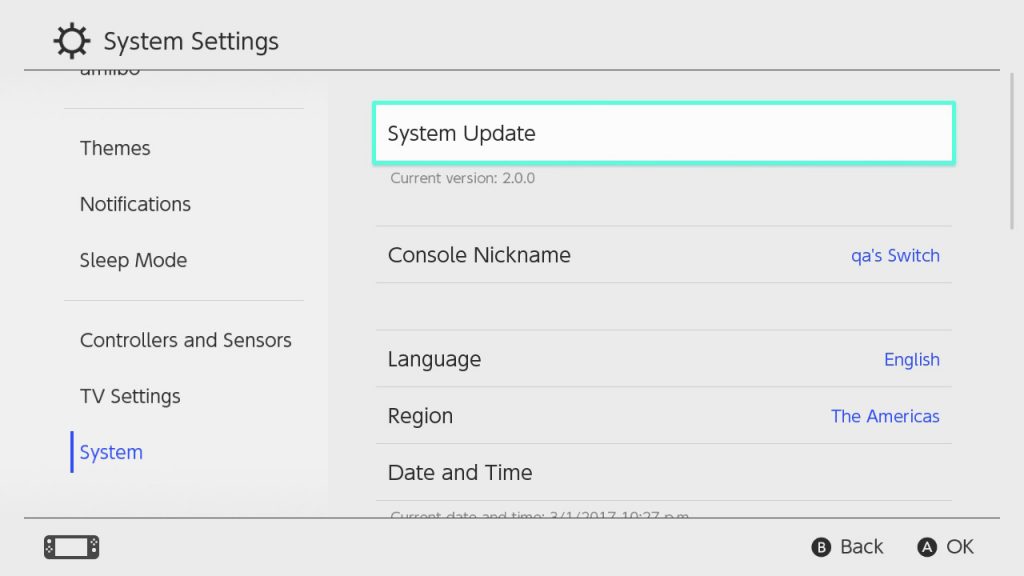
再起動後、NintendoSwitchシステムソフトウェアの最新バージョンを実行する必要があります。 再度確認するには、[システム設定]> [システム]> [システムアップデート]にアクセスします。 「システムは最新です」という画面が表示されたら、準備は完了です。
システムを手動で更新するには、[システム設定]メニューを開き、[システム]、[更新]の順に選択します。また、Joy-Conも忘れずに更新してください。
バージョン10.0.0をすでにインストールしていますか? 他に何か発見しましたか? コメントで教えてください。
専門家のヒント: この修復ツールはリポジトリをスキャンし、これらの方法のいずれも機能しなかった場合、破損したファイルまたは欠落しているファイルを置き換えます。 問題がシステムの破損に起因するほとんどの場合にうまく機能します。 このツールは、パフォーマンスを最大化するためにシステムも最適化します。 それはによってダウンロードすることができます ここをクリック

CCNA、Web開発者、PCトラブルシューター
私はコンピュータ愛好家で、実践的なITプロフェッショナルです。 私はコンピュータープログラミング、ハードウェアのトラブルシューティング、修理の分野で長年の経験があります。 私はWeb開発とデータベースデザインを専門としています。 また、ネットワーク設計およびトラブルシューティングに関するCCNA認定も受けています。

